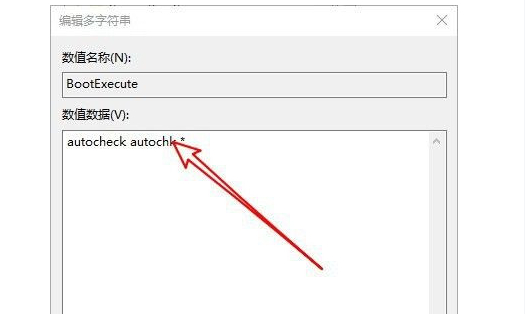最近有很多朋友问我如何关闭Win10系统中的启动盘检测。接下来我们就来学习一下Win10系统中如何关闭启动盘检测。希望对大家有所帮助。
Win10系统如何关闭启动盘检测? Win10系统如何关闭启动盘检测
方法一:命令修改法
1、点击任务栏搜索图标,输入“cmd”,选择“命令提示符”,点击“以管理员身份运行”,如图。
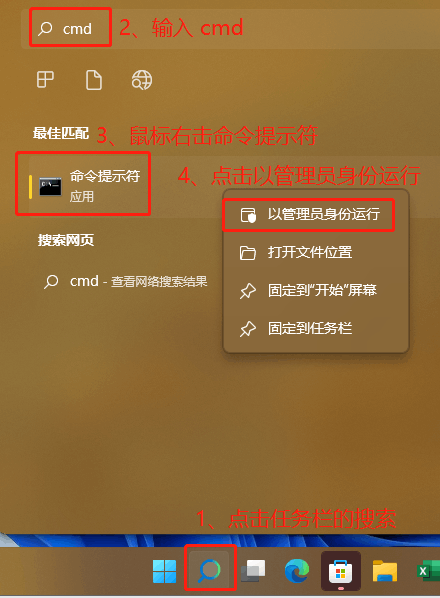 2。如果我们要关闭C盘的磁盘检测,首先要检查磁盘是否有故障。在命令提示符窗口中输入“chkdsk c:/f”,回车执行命令,如图。
2。如果我们要关闭C盘的磁盘检测,首先要检查磁盘是否有故障。在命令提示符窗口中输入“chkdsk c:/f”,回车执行命令,如图。
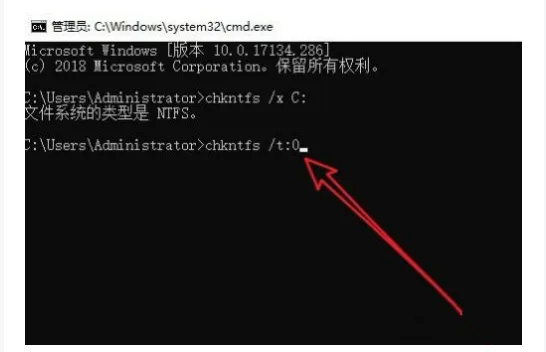 3。然后输入‘chknts /t:0’命令并回车执行,如图。
3。然后输入‘chknts /t:0’命令并回车执行,如图。
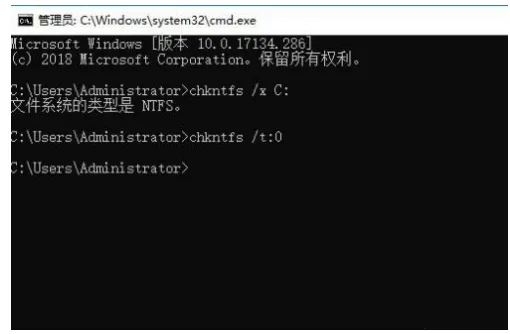 方法二:修改注册表方法
方法二:修改注册表方法
1、按快捷键“win+R”,输入“regedit”,回车打开,如图。
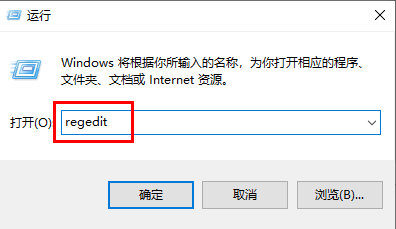 2。进入注册表编辑器后,点击左侧的“Computer HKEY_LOCAL_MACHINESYSTEMCurrentControlSetControlSession Manager”,在右侧找到“BootExecute”,双击打开,如图。
2。进入注册表编辑器后,点击左侧的“Computer HKEY_LOCAL_MACHINESYSTEMCurrentControlSetControlSession Manager”,在右侧找到“BootExecute”,双击打开,如图。
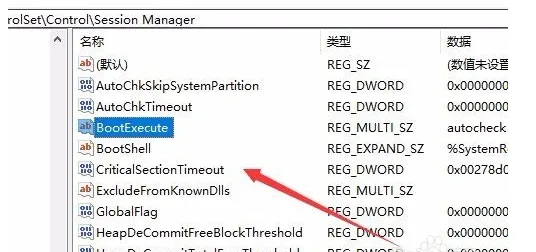 3。在窗口中,清除“数值数据”中的数据,然后单击“确定”保存。最后,重新启动电脑即可,如图所示。
3。在窗口中,清除“数值数据”中的数据,然后单击“确定”保存。最后,重新启动电脑即可,如图所示。